Google führt die Speicherspar- und Energiesparmodi von Chrome für alle Nutzer ein
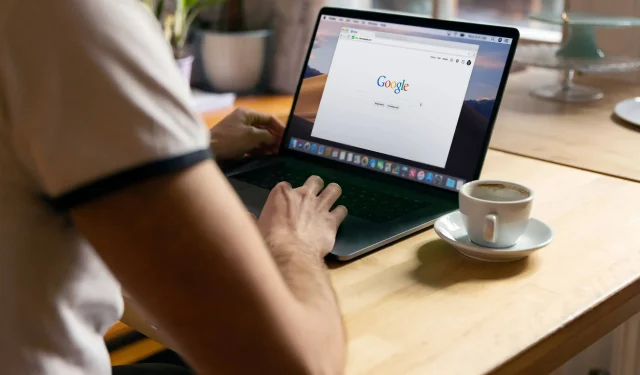
Die standardmäßig aktivierten Speicherspar- und Energiesparmodi können die Speichernutzung von Chrome um bis zu dreißig Prozent reduzieren und den Batterieverbrauch auf Laptops senken.
- Was ist los? Chrome hat im November angekündigte neue Funktionen erhalten, die Speicher und Akkulaufzeit in Laptops sparen sollen.
- Warum interessiert es? Alles, was dazu beiträgt, dass Chrome auf einem Mac besser funktioniert, ist ein Plus.
- Was zu tun ist? Verwalten Sie neue Funktionen in Chrome-Einstellungen → Leistung.
Chrome erhält neue Speicher- und Energiesparmodi
Diese neuen Speicherspar- und Energiesparmodi stehen allen Nutzern von Chrome 110 für macOS, Windows, Linux und ChromeOS zur Verfügung. Der automatische Update-Mechanismus von Google soll sicherstellen, dass Ihre Chrome-Kopie immer auf dem neuesten Stand ist. Sie können eine sofortige Aktualisierung auch erzwingen, indem Sie im Chrome-Menü „Über Google Chrome“ auswählen.
Der Speichersparmodus gibt Speicher von inaktiven Registerkarten frei. Ein angehaltener Tab wird automatisch neu geladen, sobald Sie zu ihm wechseln. Google behauptet, dass dieser Modus die Speichernutzung von Chrome um bis zu dreißig Prozent reduzieren kann. Sie können Registerkarten auswählen, die immer im Speicher bleiben, um ein Neuladen zu vermeiden und die Leistung zu maximieren.
Chrome ist bekannt für seine Akku-Völlerei. Daher hat Google einen Energiesparmodus entwickelt, um den Akku Ihres Laptops zu schonen, indem die Hintergrundaktivität begrenzt, die Chorome-Bildaufnahme verlangsamt, Website-Animationen deaktiviert und ein reibungsloser Bildlauf ermöglicht wird.
Sowohl der Energiesparmodus als auch der Speichersparmodus sind standardmäßig aktiviert, wenn Sie Chrome aktualisieren. Um sie zu verwalten, klicken Sie auf das Symbol ⋮ (Auslassungspunkte) in der oberen rechten Ecke, wählen Sie „Einstellungen“ und dann in der linken Spalte „Leistung“ aus.
Was passiert, wenn der Speicherspar- oder Energiesparmodus nicht aktiviert ist?
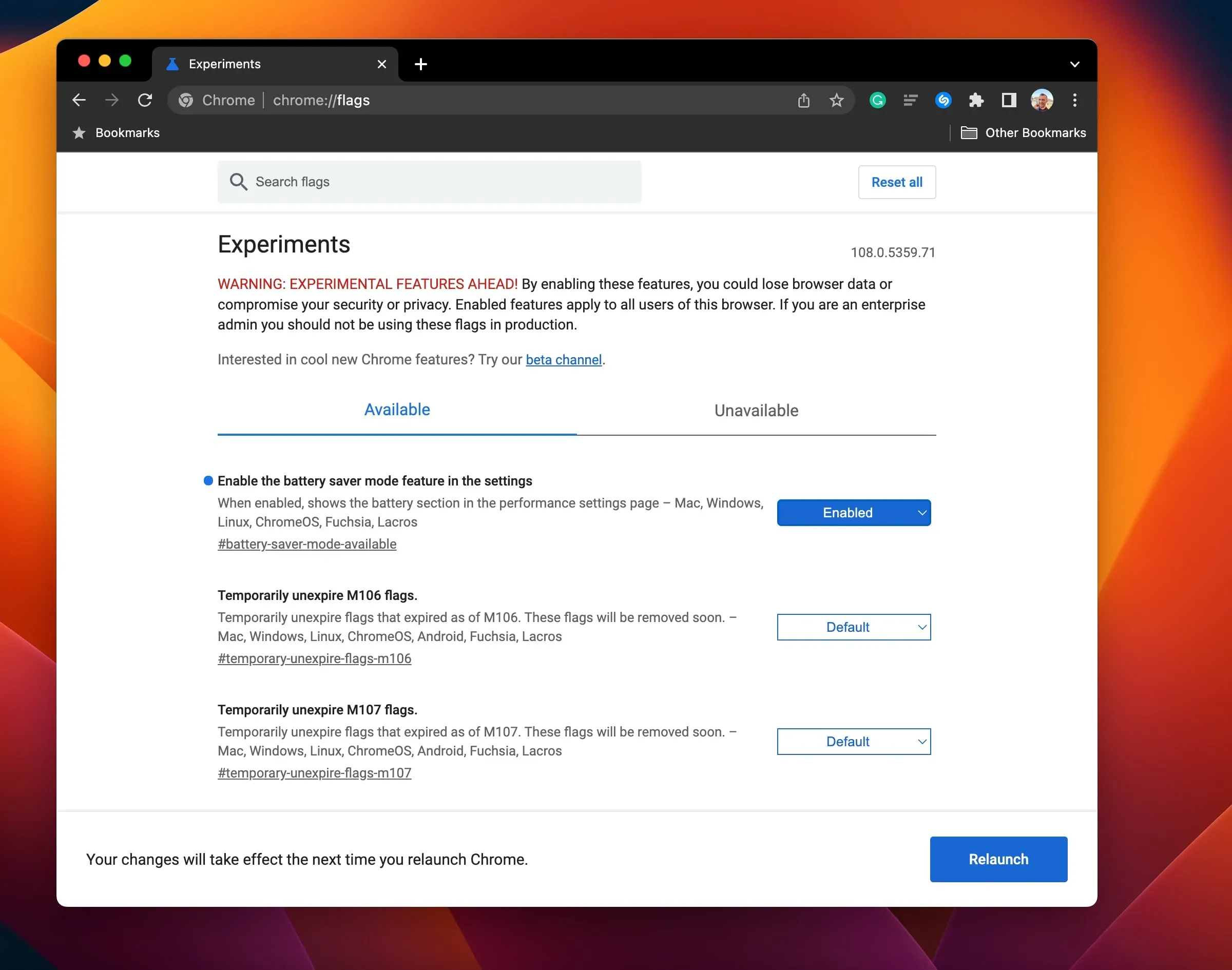
Wenn im Abschnitt „Leistung“ der Chrome-Einstellungen keine Optionen zum Energiesparen oder Speichersparen angezeigt werden, aktivieren Sie die Schalter für die folgenden Flags:
chrome://flags/#battery-saver-mode-available chrome://flags/#high-efficiency-mode-available
Fügen Sie einfach eine der obigen Zeilen in das Chrome-URL-Feld ein und drücken Sie die Eingabetaste, um das entsprechende Optionsfeld anzuzeigen. Klicken Sie dann auf das Menü daneben und wählen Sie Aktiviert aus. Sie müssen Chrome neu starten, damit die Änderungen wirksam werden. Gehen Sie anschließend erneut zu Chrome-Einstellungen → Leistung, um die neuen Speicher- und Energiesparfunktionen zu verwalten.
So verwenden Sie den Chrome-Speichersparmodus
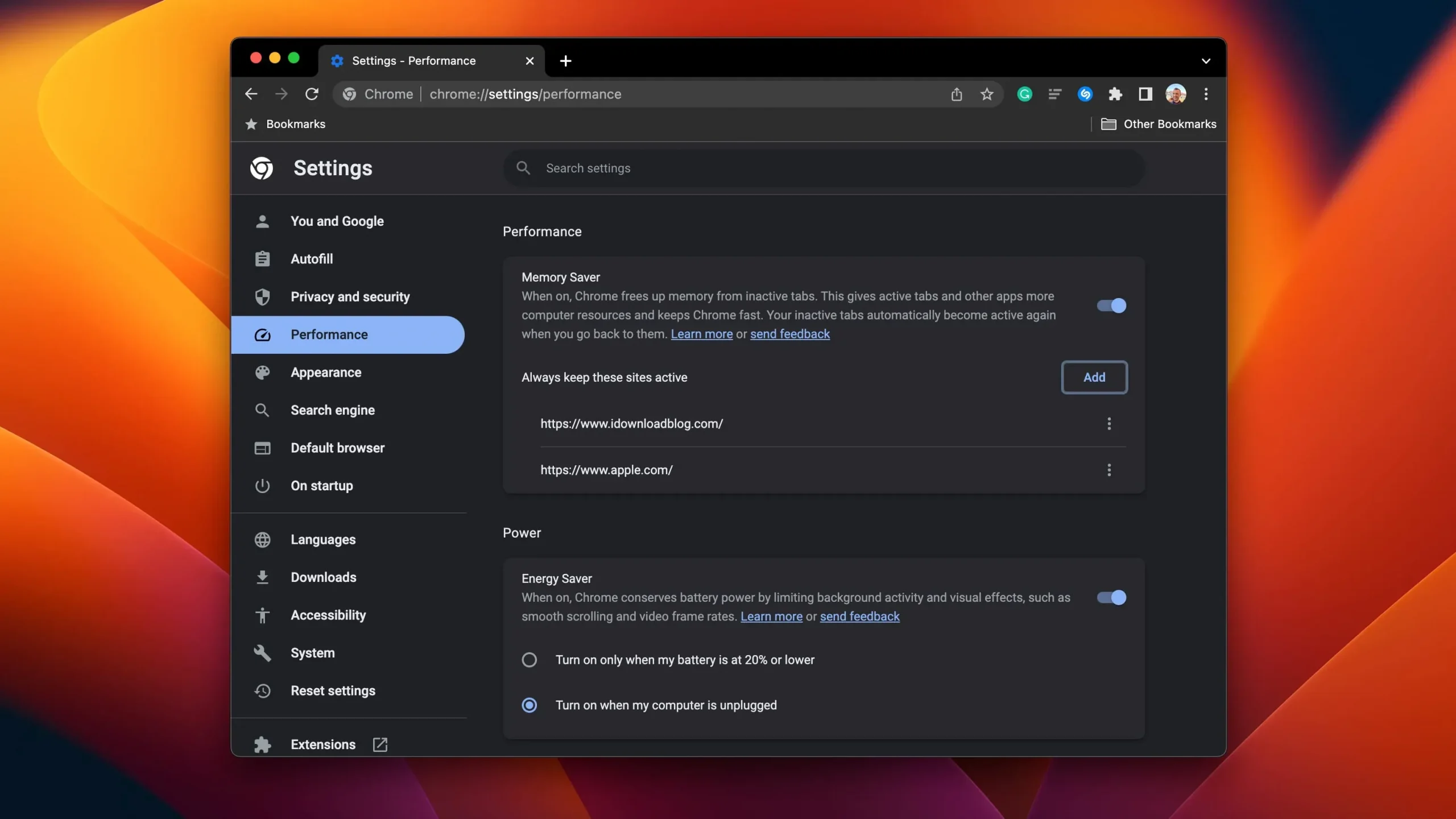
Sie können die Speichereinsparungen im Abschnitt „Leistung“ der Chrome-Einstellungen verwalten.
- Klicken Sie auf das Symbol ⋮ (Auslassungspunkte) in der oberen rechten Ecke von Chrome und wählen Sie dann Einstellungen aus.
- Wählen Sie in der linken Spalte „Leistung“ aus.
- Klicken Sie auf den Schalter „Speicher speichern“, um diese Funktion ein- oder auszuschalten.
„Wenn Chrome aktiviert ist, gibt es Speicher von inaktiven Tabs frei“, heißt es in der Beschreibung. „Es gibt aktiven Tabs und anderen Apps mehr Computerressourcen und sorgt dafür, dass Chrome schneller wird.“
Chrome lädt einen inaktiven Tab automatisch neu, wenn Sie zu ihm zurückkehren. Google stellt Beispiele für Einstellungen und Aktionen bereit, die die Tab-Deaktivierung verhindern können:
- Aktives Audio oder Video (Wiedergabe oder Anrufe)
- Bildschirmdemonstration
- Webseitenbenachrichtigungen
- Aktive Downloads
- Teilweise ausgefüllte Formulare
- Verbundene Geräte (USB oder Bluetooth)
Wenn Sie möchten, dass Chrome eine bestimmte Website immer aktiv hält, beispielsweise einen aktiven YouTube-Video-Tab oder einen der Spiele-Tabs, klicken Sie auf die Schaltfläche „Hinzufügen“ neben „Diese Websites immer aktiv halten“ und fügen Sie dann die URL in das Dialogfeld ein.
So verwenden Sie die Energiesparfunktion von Chrome.
Sie können über die Leistungseinstellungen des Browsers auf den Energiesparmodus von Chrome zugreifen.
- Klicken Sie auf das Symbol ⋮ (Auslassungspunkte) in der oberen rechten Ecke von Chrome und wählen Sie dann Einstellungen aus.
- Wählen Sie in der linken Spalte „Leistung“ aus.
- Klicken Sie auf den Energiesparschalter, um diese Funktion ein- oder auszuschalten.
„Chrome aktiviert spart Akkulaufzeit, indem Hintergrundaktivitäten und visuelle Effekte wie flüssiges Scrollen und Videobildraten begrenzt werden“, stellt Google fest.
Sie können auch auswählen, ob Chrome in den Energiesparmodus wechselt, wenn der Akku Ihres MacBook unter 20 Prozent Ladung fällt oder wenn Ihr Computer vom Stromnetz getrennt wird. Der Energiesparmodus ist nicht verfügbar, wenn Ihr Laptop mit einem Netzwerk verbunden ist.
Die Google Chrome-Hilfe empfiehlt, den Energiesparmodus zu aktivieren, um die Akkulaufzeit Ihres Computers „für eine lange Reise oder einen Flug“ zu verlängern. Beachten Sie, dass der Energiesparmodus die Leistung bei Spielen, Video-Streaming und Medienwiedergabe beeinträchtigt.



Schreibe einen Kommentar